
הוספה, שינוי או מחיקה של אירועים ב״לוח שנה״ ב‑Mac
השתמש/י ביישום ״לוח שנה״ כדי לקבוע מועדים לפגישות, לתורים, לפעילויות משפחתיות ולאירועים אחרים.
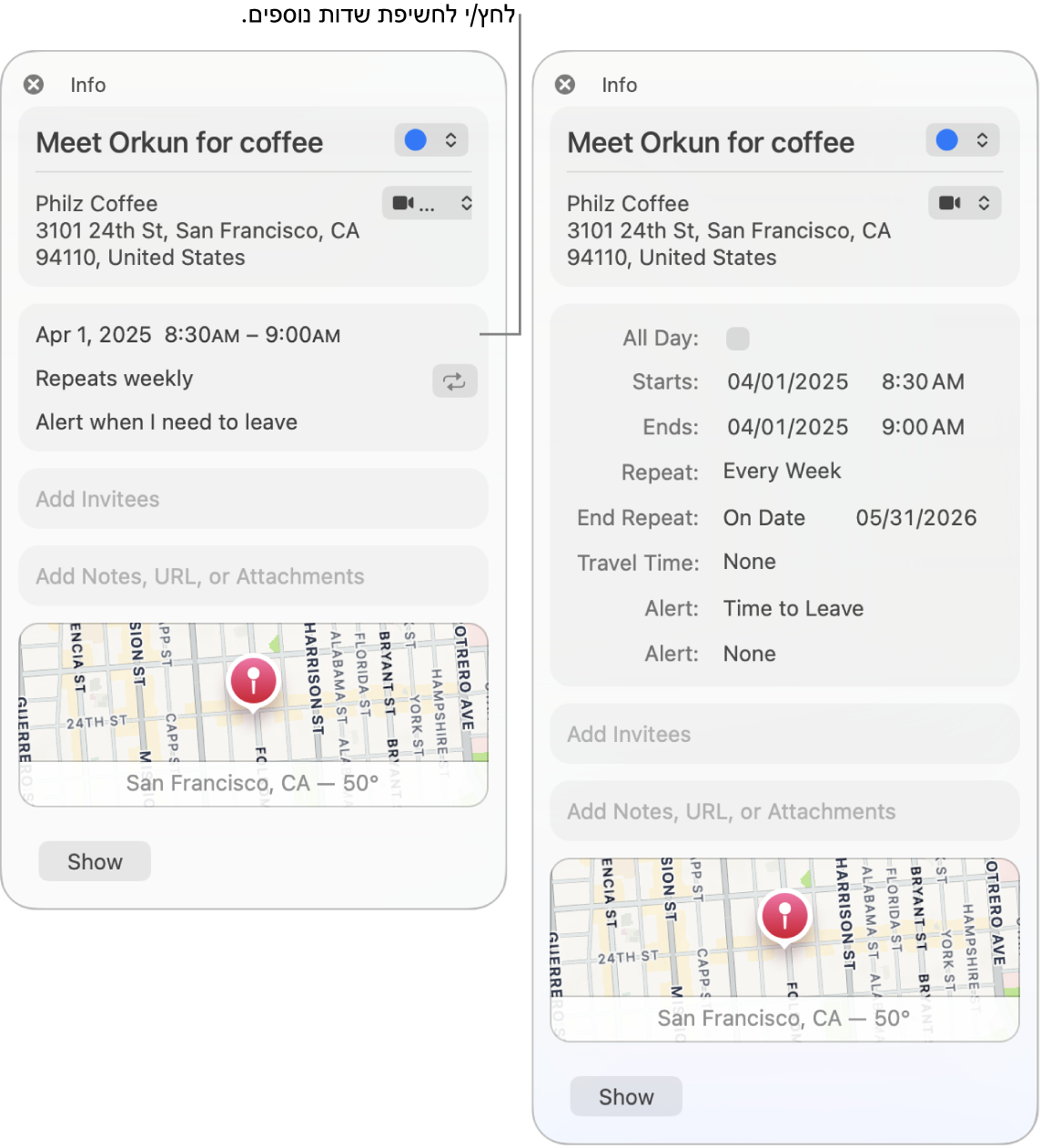
הוספת אירוע
יש לעבור ליישום ״לוח שנה״
 ב-Mac.
ב-Mac.יש לבצע אחת מהפעולות הבאות:
בתצוגת ״יום״ או ״שבוע״, יש לגרור משעת ההתחלה של האירוע עד שעת הסיום ולאחר מן להזין כותרת ופרטי אירוע נוספים בחלון האירוע. ניתן גם ללחוץ פעמיים על שעה (או במקטע ״יום שלם״ בחלק העליון), ולאחר מכן למלא את חלון האירוע.
בתצוגת ״חודש״, יש ללחוץ פעמיים על יום ולהזין שם ומשך זמן בשדה הכותרת, למשל ״ארוחת ערב ב‑18:00-19:00״. במהלך ההקלדה תופיע הצעה. כדי להשתמש בהצעה, יש לבחור בה, או ללחוץ על Esc כדי להתעלם ממנה.
עם הקלדת שם אירוע באחת משיטות אלה, יוצגו הצעות על סמך האירועים הקיימים. יש לבחור הצעה כדי למלא את פרטי האירוע. על‑מנת להשתמש שוב בפרטים של אירוע ישן במועד חדש, יש להזין את המועד החדש לפני הזנת שם האירוע.
הקש/י את פרטי האירוע.
טיפ: ניתן גם להוסיף אירוע באמצעות Spotlight. יש ללחוץ על ![]() בשורת התפריטים, ואז להזין שם ושעה בשדה הכותרת, למשל ״סרט הערב ב-7״. יש ללחוץ על ״הוספה״ באירוע המוצע שמופיע בלוח השנה.
בשורת התפריטים, ואז להזין שם ושעה בשדה הכותרת, למשל ״סרט הערב ב-7״. יש ללחוץ על ״הוספה״ באירוע המוצע שמופיע בלוח השנה.
הוספת אירוע בשפה טבעית
צור/י אירועים במהירות ב״לוח שנה״ על‑ידי הכנסת השם ופרטי אירוע נוספים בשפה טבעית.
יש לעבור ליישום ״לוח שנה״
 ב-Mac.
ב-Mac.יש לבצע אחת מהפעולות הבאות:
יצירת אירוע חדש: יש ללחוץ על
 בסרגל הכלים ולאחר ולהזין תיאור של האירוע. למשל, ניתן להזין ״מסיבה ב‑6 בפברואר״, ״משחק כדורגל בשבת מ‑11:00 עד 13:00״ או ״חופשה באיי סיישל מיום ראשון עד יום חמישי״.
בסרגל הכלים ולאחר ולהזין תיאור של האירוע. למשל, ניתן להזין ״מסיבה ב‑6 בפברואר״, ״משחק כדורגל בשבת מ‑11:00 עד 13:00״ או ״חופשה באיי סיישל מיום ראשון עד יום חמישי״.בעת הזנת שם האירוע, ייתכן שיוצגו הצעות המבוססות על אירועים שהזנת בעבר.
ניתן להזין ״ארוחת בוקר״ או ״בוקר״ כדי שהאירוע יתחיל ב‑09:00, ״ארוחת צהריים״ או ״צהריים״ כדי שיתחיל ב‑12:00 ו״ארוחת ערב״ או ״ערב״ כדי שיתחיל ב‑19:00.
כדי ליצור אירוע בלוח שנה שאינו ברירת המחדל, יש ללחוץ ולהחזיק את הכפתור
 . ניתן לשנות את לוח השנה המוגדר כברירת-מחדל בהגדרות בחלונית ״כללי״.
. ניתן לשנות את לוח השנה המוגדר כברירת-מחדל בהגדרות בחלונית ״כללי״.Siri: ניתן לומר משהו כמו: ״תקבעי ארוחת צהריים ביום חמישי עם ירדן, דוד ודפנה״. כיצד להשתמש ב‑Siri.
העתקת פרטים מאירוע קודם: לחץ/י פעמיים או לחץ/י לחיצה הדרגתית על האירוע שאת פרטיו ברצונך לשנות. בחר/י את שדה הכותרת והתחל/י להקיש את הכותרת של האירוע שאת פרטיו ברצונך להעתיק. בחר/י את האירוע להעתקה מרשימת ההצעות.
אם תעתיק/י אירוע תוך שימוש בתצוגה ״חודש״, תועתק גם שעת האירוע.
גם ״דואר״, Safari ויישומים נוספים יכולים לזהות אירועים שכתובים בשפה טבעית. ניתן לקרוא עוד על השימוש במידע שנמצא ב״דואר״ וביישומים אחרים ועל זיהוי תאריכים, אנשי קשר ועוד במסמכים.
שינוי אירוע
יש לעבור ליישום ״לוח שנה״
 ב-Mac.
ב-Mac.יש ללחוץ פעמיים או ללחוץ לחיצה הדרגתית על האירוע כדי לפתוח אותו.
אם האירוע נוצר על‑ידך, תוכל/י לבצע כל פעולה רצויה מבין הפעולות הבאות:
Siri: אמור/י משהו כמו: ״תזיז את שעת ארוחת הצהריים מ‑12:30 ל‑13:00״. כיצד להשתמש ב‑Siri.
לשינוי שעת ההתחלה או הסיום של אירוע, ניתן לגרור את הקצה העליון או התחתון שלו. באירועים של יום שלם ניתן גם לגרור את הקצה השמאלי או הימני.
לשינוי התאריך או השעה של אירוע, גרור/י אותו ליום אחר או לשעה אחרת. ניתן גם לגרור אותו ללוח השנה הקטן בחלק השמאלי התחתון של רשימת לוחות השנה. להצגת רשימת לוחות השנה, בחר/י ״תצוגה״ > ״הצג רשימת לוחות שנה״.
אם לא את/ה יצרת את האירוע, תוכל/י לשנות את מצב האישור שלך. יתכן גם שתוכל להשאיר הערה למארגן/ת האירוע או להציע מועד חדש. ראה/י מענה להזמנות.
מחיקת אירוע
יש לעבור ליישום ״לוח שנה״
 ב-Mac.
ב-Mac.יש לבצע אחת מהפעולות הבאות:
בחר/י את האירוע והקש/י Delete.
אם קיבלת אירוע ללוח השנה משולח לא ידוע, תוכל/י לדווח עליו כ״זבל״ ולמחוק אותו מבלי להודיע על כך לשולח. לחץ/י פעמיים על האירוע, לחץ/י על ״דווח כספאם״ ולאחר מכן לחץ/י על ״מחק ודווח כספאם״.
אם הינך משתמש/ת ב‑Handoff, תוכל/י לעבור בין ה‑Mac והמכשירים האחרים בעת היצירה, השינוי וההצגה של האירועים ולוחות השנה. כדי לפתוח אירוע שהועבר ל‑Mac, לחץ/י על הצלמית Handoff Calendar שמופיעה בצד שמאל של ה‑Dock.